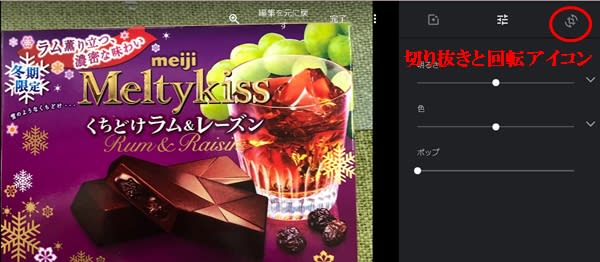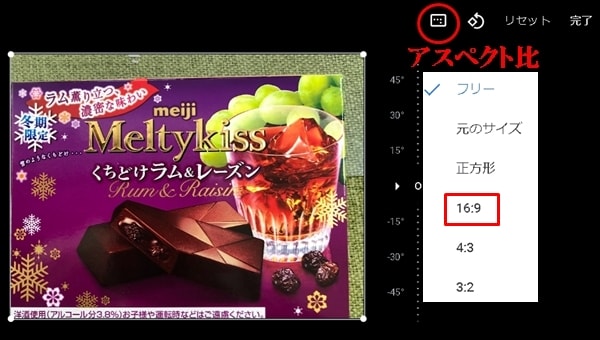前回はスマホでのGoogleフォト アスペクト比の投稿をしましたが
今回はパソコンのGoogleフォトからの アスペクトの変更方法です。
■パソコンのGoogleフォトで画像編集(アスペクト比)
1.Googleフォトで編集したい画像を選択し「編集」をクリック。

2.「切り抜きと回転アイコン」。
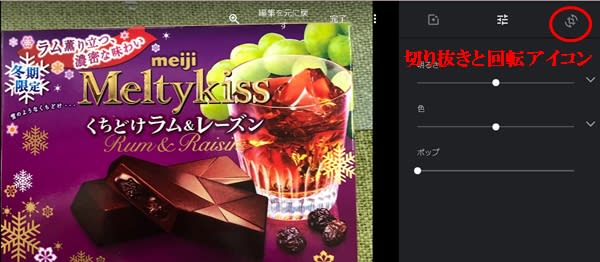
3.「アスペクト比」から16:9を選択。
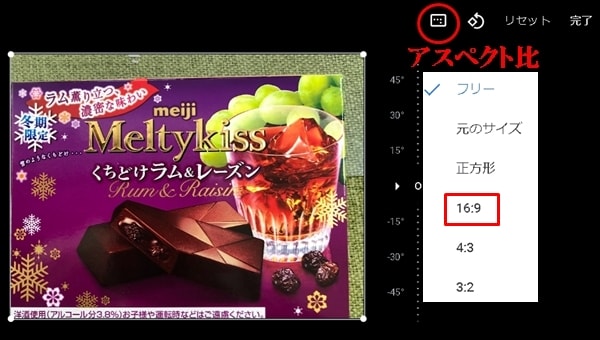
4.「完了」。

5.最後に「完了」。

gooブログ投稿をなされている方で
きっと・・・googleフォトで こんな面倒な編集は されないと思いますが?
編集機能にフィルタ加工・回転・アスペクト比があります。
アスペクト比19:6で加工した「獨協大学の銀杏」をアップします。